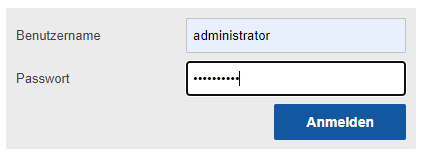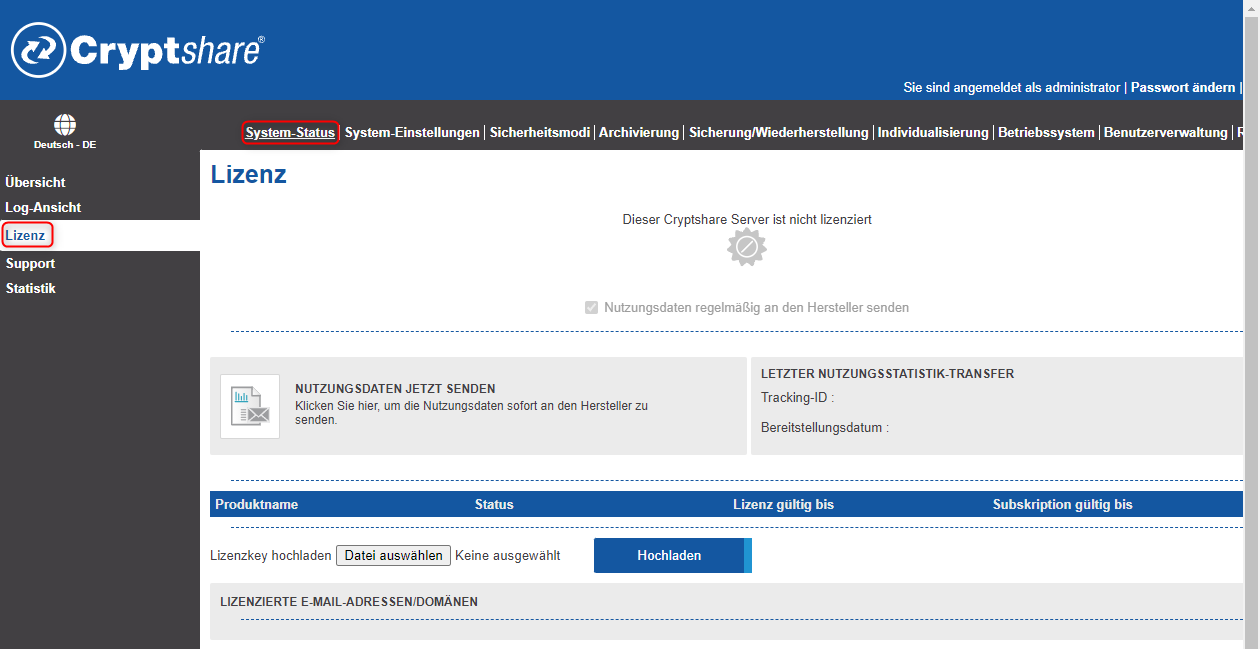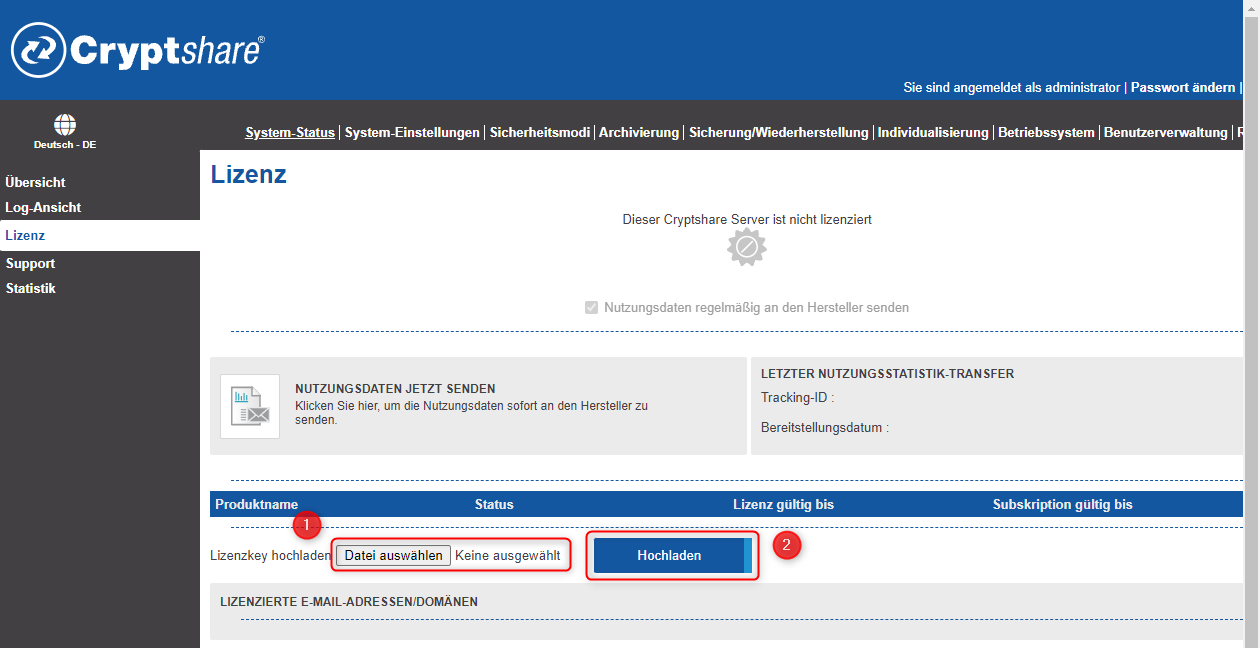CSSCurrent de:Einspielen des Lizenzschlüssels
Aus Cryptshare Documentation
Über Lizenzschlüssel
Damit Sie das Cryptshare Benutzerinterface verwenden können, müssen Sie zuerst eine gültige Cryptshare Lizenz über die Administrationsoberfläche installieren. Der Schlüssel enthält eine Liste aller E-Mail-Adressen oder Domänen, die Sie lizenziert haben. Ferner wird die Lizenzlaufzeit im Lizenzschlüssel abgebildet.
Wenn Cryptshare beim Start keinen gültigen Lizenzschlüssel vorfindet, wird das Benutzerinterface nicht gestartet und es können keine Transfers durchgeführt werden.
Installation des Lizenzschlüssels
- Melden Sie sich auf der Administrationsoberfläche (http://<Cryptshare>:9090 oder https://<Cryptshare>:8080) mit dem Benutzernamen 'Administrator' und dem Passwort 'cryptshare' an.
- Öffnen Sie den Bereich ''Systemstatus' - ''Lizenz'.
- Klicken Sie auf 'Durchsuchen' und wählen Sie die Lizenzdatei, die Sie von uns oder einem unserer Vertriebspartner erhalten haben.
- Klicken Sie auf 'Hochladen'
Automatischer Neustart
Nachdem die Lizenzdatei hochgeladen wurde, startet sich der Cryptshare-Webanwendungsserver automatisch neu und installiert die Lizenz. Wenn die Lizenz gültig ist, wird die Anwendungsoberfläche freigeschaltet.
Das Einspielen der Lizenzdatei aktiviert die Benutzeroberfläche. Um den Cryptshare Server jedoch funktionsfähig zu machen, muss zusätzlich mindestens eine Policy-Regel im Bereich Policyeinstellungen angelegt werden.